Po podłączeniu domeny niestandardowej do witryny internetowej można utworzyć adres e-mail w domenie. Przyjrzyjmy się, jak to zrobić za pomocą Google Workspaces.
Google Workspace
Przejdź do strony Google Workspace i kliknij przycisk "Rozpocznij teraz".
Wprowadź nazwę firmy, liczbę pracowników i region, a następnie kliknij "Dalej".
Wprowadź swoje dane kontaktowe (dane administratora) i kliknij "Dalej".
System pozwoli ci wybrać między dodaniem istniejącej domeny lub zakupem nowej. Wybierz to, co najbardziej Ci odpowiada.
Przyjrzyjmy się opcji dodania istniejącej domeny.
Przyjrzyjmy się opcji dodania istniejącej domeny.
Dodaj domenę i kliknij przycisk "Dalej" → otworzy się strona potwierdzenia, sprawdź, czy adres domeny, którego chcesz użyć, jest poprawny i kliknij przycisk "Dalej".
Następnie otworzy się strona tworzenia użytkownika poczty e-mail domeny. Wprowadź nazwę użytkownika (adres e-mail) i hasło, aby się zalogować, wypełnij captcha i kliknij przycisk "Zgadzam się i kontynuuj".

Otworzy się strona autoryzacji. Musisz zalogować się na konto przy użyciu wprowadzonych wcześniej danych i zaakceptować warunki korzystania z usługi.
Po zalogowaniu otworzy się strona wyboru planu - system automatycznie zaproponuje najlepszy odpowiedni plan w zależności od liczby użytkowników. Kliknij przycisk "Dalej" i dodaj informacje rozliczeniowe, aby zapłacić za plan.
Po zalogowaniu otworzy się strona wyboru planu - system automatycznie zaproponuje najlepszy odpowiedni plan w zależności od liczby użytkowników. Kliknij przycisk "Dalej" i dodaj informacje rozliczeniowe, aby zapłacić za plan.
Po dodaniu informacji o karcie otworzy się konsola administratora, a system poprosi o zweryfikowanie własności domeny → kliknij przycisk "Zweryfikuj domenę".
Na następnej stronie kliknij przycisk "Aktywuj" → otworzy się przewodnik dodawania wymaganych rekordów MX → kliknij przycisk "Dalej: Przejdź do kroku 2" → wykonaj wszystkie kroki z przewodnika.
Należy dodać pięć rekordów MX do konta rejestratora domeny:
Jeśli masz inne rekordy MX i TXT, usuń je.
Po dodaniu tych rekordów należy dodać szósty rekord MX, aby zweryfikować własność domeny.
Skopiuj wartość z sekcji (e) w przewodniku Google Workspace i dodaj szósty rekord MX z następującymi wartościami:
Po dodaniu rekordów należy poczekać, aż zostaną one wprowadzone. Może to potrwać do 24 godzin (rzadko do 72 godzin). Aby sprawdzić rekordy, wróć do Google Workspace i kliknij przycisk "Aktywuj Gmail".
Jeśli kontrola zakończy się pomyślnie i zostanie wyświetlony odpowiedni komunikat, kliknij przycisk "Zakończ".
Sugerujemy ustawienie rekordów SPF i DKIM po dodaniu rekordów MX. Rekordy te są potrzebne, aby wiadomości e-mail wysyłane z poczty domeny nie trafiały do folderu Spam.
→ Przewodnik po ustawianiu rekordu SPF
→ Przewodnik po ustawianiu rekordu DKIM
→ Przewodnik po ustawianiu rekordu SPF
→ Przewodnik po ustawianiu rekordu DKIM
Gotowe! Jeśli pomyślnie dodałeś rekordy MX, możesz od razu zalogować się do swojej skrzynki odbiorczej Gmail na tej stronie, używając nazwy użytkownika i hasła, które podałeś wcześniej.